Jak włączyć powiadomienia dla Dokumentów Google
Google Dokumenty Google Bohater / / April 16, 2023

Ostatnia aktualizacja w dniu

Chcesz być na bieżąco z najnowszymi zmianami lub komentarzami wprowadzonymi w Twoim dokumencie Dokumentów Google? Włącz powiadomienia, aby to zrobić. Ten przewodnik wyjaśnia, jak to zrobić.
Czy używasz Dokumentów Google do współpracy z innymi osobami? Jeśli tak, możesz chcieć wiedzieć, kiedy ktoś wprowadza zmiany lub zostawia komentarz w Twoim dokumencie. W ten sposób możesz być na bieżąco z opiniami i poprawkami bez ciągłego sprawdzania dokumentu.
Na szczęście Dokumenty Google mają wbudowaną funkcję, która pozwala włączyć powiadomienia o udostępnionych dokumentach. Możesz otrzymać wiadomość e-mail lub powiadomienie na telefon komórkowy za każdym razem, gdy ktoś edytuje, skomentuje lub rozwiąże komentarz do Twojego dokumentu. Możesz także dostosować częstotliwość i rodzaj powiadomień, które chcesz otrzymywać.
Aby włączyć powiadomienia dla Dokumentów Google, wykonaj poniższe czynności.
Dlaczego warto włączyć powiadomienia dla Dokumentów Google?
Włączenie powiadomień w Dokumentach Google może pomóc Ci:
- Śledź zmiany i komentarze wprowadzane przez współpracowników
- Szybko i skutecznie odpowiadaj na opinie i sugestie
- Unikaj pominięcia ważnych aktualizacji lub terminów
- Zachowaj porządek i produktywność dzięki swoim projektom
Możesz włączyć powiadomienia w Dokumentach Google na komputerze PC, Mac, Chromebooku lub w aplikacji mobilnej. Powiadomienia na pulpicie będą działać przez e-mail, podczas gdy powiadomienia mobilne będą korzystać z powiadomień push wysyłanych bezpośrednio na urządzenie.
Jak włączyć powiadomienia dla Dokumentów Google za pomocą menu Narzędzia
Jednym z najprostszych sposobów włączenia powiadomień w Dokumentach Google jest menu Narzędzia.
Aby włączyć powiadomienia w Dokumentach Google za pomocą menu Narzędzia:
- Na komputerze PC, Mac lub Chromebook otwórz plik a Dokument Dokumentów Google o których chcesz otrzymywać powiadomienia.
- Iść do Narzędzia > Ustawienia powiadomień.
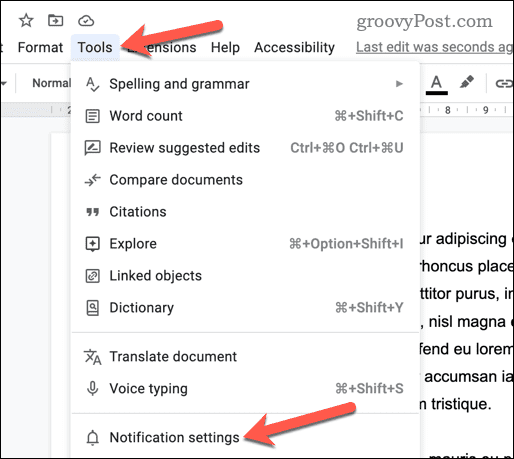
- W wyskakującym menu wybierz, kiedy chcesz otrzymywać powiadomienia. Możesz wybrać między:
- Wszystko: Otrzymuj wiadomość e-mail za każdym razem, gdy wprowadzane są zmiany, dodawane lub usuwane komentarze.
- Komentarze dla Ciebie: Otrzymuj wiadomość e-mail, gdy użytkownik wysyła do Ciebie wiadomość @ ze wzmianką lub gdy do komentarza, który pierwotnie Cię dotyczył, zostanie dodana odpowiedź (na przykład to Ty go uruchomiłeś lub wcześniej na niego odpowiedziałeś).
- Dodane i usunięte treści: Otrzymuj wiadomość e-mail, gdy dokument zostanie w jakikolwiek sposób zredagowany.
- Nic: Nie otrzymuj żadnych powiadomień e-mail o jakichkolwiek zmianach.
- Kliknij OK aby zapisać ustawienia.
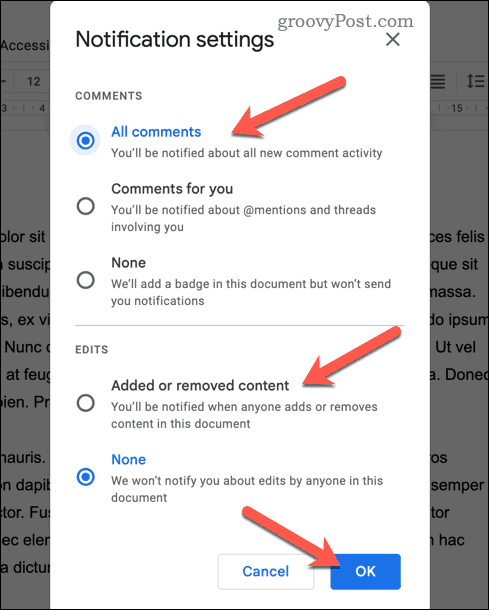
Gdy te ustawienia są teraz aktywne, powinieneś otrzymywać powiadomienia e-mail o zmianach w dokumencie. Możesz powtórzyć te kroki w dowolnym momencie, aby usunąć powiadomienia z wybranego dokumentu.
Jak włączyć powiadomienia dla Dokumentów Google za pomocą historii komentarzy
Innym sposobem włączenia powiadomień dla Dokumentów Google jest użycie pliku historia komentarzy płyta. Dzięki temu otrzymasz powiadomienie, gdy do Twojego dokumentu zostaną dodane komentarze.
Aby włączyć powiadomienia o historii komentarzy w Dokumentach Google:
- Na komputerze PC, Mac lub Chromebook otwórz dokument Dokumentów Google, o którym chcesz otrzymywać powiadomienia.
- W prawym górnym rogu kliknij ikonę Otwórz historię komentarzy przycisk. Wygląda jak ikona dymka z trzema liniami w środku.
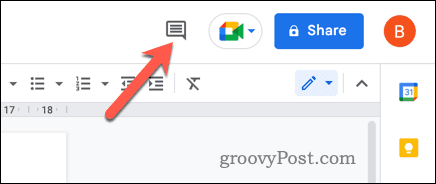
- w historia komentarzy panelu po prawej stronie ekranu, kliknij Ustawienia powiadomień.
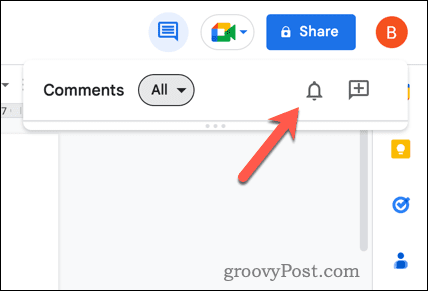
- W wyskakującym menu wybierz, kiedy chcesz otrzymywać powiadomienia. Możesz wybrać między:
- Wszystko: Otrzymuj wiadomość e-mail za każdym razem, gdy wprowadzane są zmiany, dodawane lub usuwane komentarze.
- Komentarze dla Ciebie: Otrzymuj wiadomość e-mail, gdy użytkownik wyśle Ci wiadomość @ ze wzmianką lub gdy zostanie dodana odpowiedź do komentarza, który pierwotnie Cię dotyczył (na przykład to Ty go rozpocząłeś lub wcześniej na niego odpowiedziałeś).
- Dodane i usunięte treści: Otrzymuj wiadomość e-mail, gdy dokument zostanie w jakikolwiek sposób zredagowany.
- Nic: Nie otrzymuj żadnych powiadomień e-mail o jakichkolwiek zmianach.
- Kliknij OK aby zapisać ustawienia.
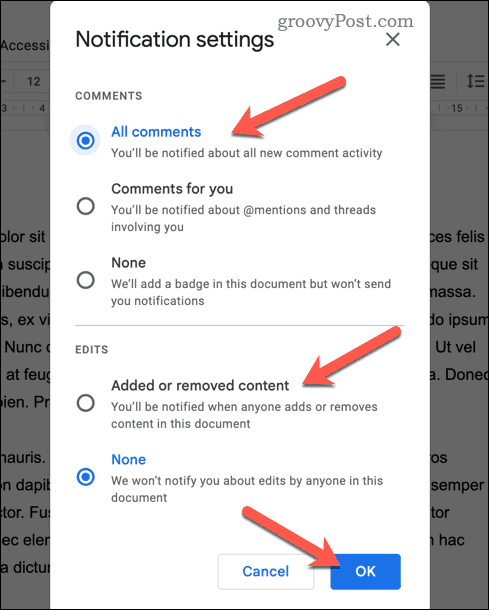
Będziesz teraz otrzymywać powiadomienia e-mail o komentarzach wprowadzonych w Twoim dokumencie zgodnie z wybranymi powyżej preferencjami. Powtórz te kroki, aby w dowolnym momencie wyłączyć powiadomienia.
Jak włączyć powiadomienia mobilne dla Dokumentów Google
Jeśli wolisz otrzymywać powiadomienia mobilne zamiast e-maili, możesz zainstalować aplikację Google Drive i korzystać z niej na swoim smartfonie lub tablecie.
Aby włączyć powiadomienia w Dokumentach Google na urządzeniu mobilnym:
- Pobierz i zainstaluj aplikację Google Drive ze sklepu Google Play (dla urządzeń z systemem Android) lub App Store (dla urządzeń iPhone i iPad).
- Po zainstalowaniu aplikacji otwórz ją i zaloguj się na swoje konto Google.
- Stuknij w menu ikonę (ikona trzech poziomych linii).
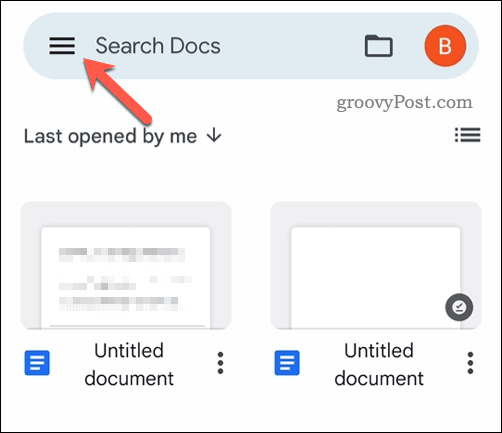
- Wybierać Ustawienia > Ustawienia powiadomień.
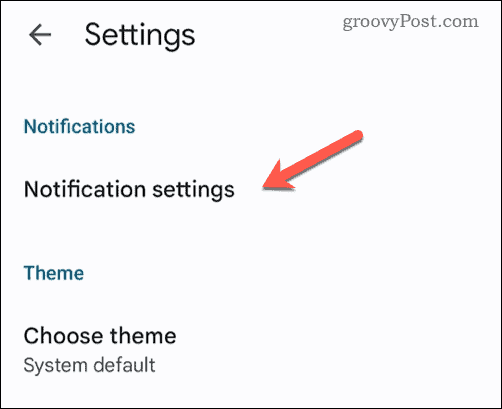
- Włącz preferowane opcje powiadomień, w zależności od rodzaju powiadomień, które chcesz otrzymywać. Te ustawienia będą się różnić w zależności od posiadanego urządzenia.
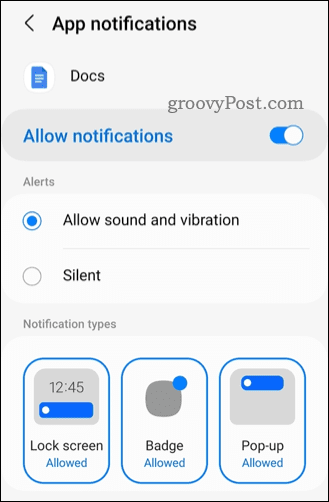
- Zapisz i wyjdź w Dokumentach Google w tym momencie.
Po zmianie ustawień będziesz otrzymywać powiadomienia mobilne za każdym razem, gdy ktoś udostępni Ci plik lub skomentuje dokument, do którego masz dostęp.
Śledzenie zmian w Dokumentach Google
Włączenie powiadomień w Dokumentach Google może pomóc w skuteczniejszej współpracy z innymi osobami. Dzięki informacjom na bieżąco o zmianach i komentarzach do dokumentów, nad którymi wspólnie pracujecie, możecie dokładniej obserwować swoją pracę z innymi.
Czy jesteś po prostu pierwsze kroki z Dokumentami Google? Jest wiele rzeczy, których musisz się nauczyć, aby zostać zaawansowanym użytkownikiem.
Na przykład, jeśli próbujesz edytować dokument, możesz chcieć wyświetlić obok siebie dwie strony w Dokumentach Google pomóc Ci. Możesz również zmień język w Dokumentach Google pracować nad dokumentami w różnych językach.
Chcesz być edycyjnym ninja? Możesz zawsze pracować anonimowo w Dokumentach Google, dodawanie i wprowadzanie zmian bez wiedzy innych osób (jeśli masz do tego dostęp).
Jak znaleźć klucz produktu Windows 11
Jeśli potrzebujesz przenieść klucz produktu Windows 11 lub po prostu potrzebujesz go do przeprowadzenia czystej instalacji systemu operacyjnego,...



